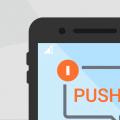Позволяющий осуществлять бесконтактные платежи. Но не успели владельцы Android-смартфонов порадоваться новым возможностям, как перед многими из них встала проблема. Приложение благополучно устанавливалось на устройство, но при попытке запуска смартфон выдавал сообщение следующего содержания: «Android Pay не поддерживается на этом устройстве. Нам не удалось проверить соответствует ли Ваше устройство стандартам безопасности, установленным для Android Pay. Причина может быть в том, что на нем настроен root-доступ , разблокирован загрузчик операционный системы или установлено неоригинальное ПЗУ».
Что интересно, пострадала, как обычно, та часть пользователей, которая предпочитает иметь при себе не просто телефон для общения, а удобный и производительный инструмент для решения разного рода повседневных задач. Как вы уже, вероятно, догадались, это те, кто на свой смартфон и установил модифицированные прошивки с качественным переводом на русский язык, разблокировав при этом загрузчик . Еще интереснее то, что, к примеру, у смартфонов Xiaomi даже официальная еженедельная сборка для устройств этого популярного бренда не проходит проверку в Android Pay - приложение согласно работать лишь со стабильными версиями MIUI, обновления которых происходят раз в несколько месяцев.

С подобной проблемой мы уже разбирались полтора года назад, и тогда нам удалось помочь пользователям обойти требования безопасности мобильной версии сервиса «Сбербанк Онлайн». Механизмы защиты Android Pay оказались примерно идентичными. Но (повторимся) прошло полтора года, и сегодня, благодаря усилиям тех самых продвинутых и любознательных пользователей, создана программа под названием «Magisk - The Universal Systemless Interface», позволяющая получить нужный результат проще и быстрее - без отказа от прав суперпользователя и установки патченных версий софта. Установка этой программы дает возможность полноценно использовать сервис Android Pay на смартфонах с Root-правами , и .
Как воспользоваться программой Magisk?
Основное условие использования Magisk - наличие её собственных Root-прав (MagiskSU) или официально несистемный SuperSU . В любом другом случае Magisk попытается удалить сторонние root-права и установить по умолчанию MagiskSU.
Решение проблемы с Android Pay :
- Если у вас установлены root-права MagiskSU, то в меню программ уже есть Magisk Manager, и вы можете сразу переходить к шагу 3 (предварительно рекомендуем обновить Magisk и перезагрузить смартфон) ;

- Если установлены любые другие root-права (не от официального несистемного SuperSU и не MagiskSU), их необходимо удалить. Как это сделать мы рассказывали . Также, можно прошить готовый скрипт через кастомное Recovery читаем ( или ) для полного удаления прав суперпользователя (дополнительно потребуется вернуть исходное ядро прошивки (boot.img) для полноценного восстановления системы).

1. Запускаем кастомное Recovery и производим установку архива Magisk12.0_Hide_fixed.zip ;

2. После установки в меню программ появится Magisk Manager - открываем его;

3. Идем в настройки и активируем пункт Magisk Hide, после этого Magisk Hide появится в меню;

4. Открываем Magisk Hide и проверяем, стоит ли там галочка на "Android Pay" (Там же можно поставить галочку на "Сбербанк"-е, если вам нужен этот сервис, но вы до сих пор не решили проблему с его защитой - сервис будет работать).
Наверное, каждый пользователь Android сталкивался с невозможностью установить приложение или игру в Play Маркете. В некоторых случаях отображается ошибка «не поддерживается на вашем устройстве». Как обойти это ограничение?
Во первых, можно попытаться зайти в Play Маркет через VPN или изменить страну в профиле пользователя. Как это сделать - подробно написано в на нашем сайтt. Если это не помогло, значит, дело не в вашем местоположении, а в модели устройства. Можно залезть в системные файлы и изменить название модели.
Market Helper - приложение, которое работает только на устройствах с root-доступом и меняет системный идентификатор, чтобы вместо мало распространенного устройства магазин увидел популярное, которое, скорее всего, поддерживается.
1. Скачайте и установите .
2. Откройте Market Helper, выберите тип устройства (планшет или телефон), производителя и модель, страну, оператора сотовой связи.
3. Нажмите Activate и подождите применения новых параметров.
4. Зайдите в личный кабинет Google . Здесь ничего менять не нужно.
5. Попробуйте установить приложения, которые были несовместимы.
Чтобы вернуть устройство к исходному состоянию, нажмите Restore в списке доступных устройств, а затем Activate или просто перезагрузите его (обязательно должен быть включен Wi-Fi или передача данных).

Можно и вручную сделать то, что делает Market Helper, а именно - отредактировать файл build.prop, вписав в него другое устройство:
1. Установите файловый менеджер Root Explorer , ES Проводник или Total Commander , запустите, зайдите в его настройки и активируйте доступ к root-директориям.
2. Зайдите в папку «System» и найдите файл «build.prop». Сохраните его резервную копию в надежное место.
3. Откройте «build.prop» как текстовый файл с помощью встроенного текстового редактора.

4. Измените значение строк «ro.product.model» и «ro.product.manufacturer», например, на «Galaxy S8» и «Samsung» - устройство будет притворяться популярным смартфоном Samsung Galaxy S8.
5. Зайдите в «Настройки» > «Диспетчер приложений», найдите в списке Google Play Маркет, откройте сведения о нем и нажмите «Очистить данные» и «Очистить кэш».
6. Перезагрузите устройство и попробуйте установить нужное приложение.

Ещё один способ установить желанную игру или приложение - воспользоваться сайтами, где выкладывают APK-файлы, или сторонними маркетами, но в этом случае нужно быть осторожным, поскольку на таких ресурсах можно подхватить вирусы.
APK-файл можно скачать и самостоятельно, воспользовавшись веб-сервисами APK-DL или APK Downloader. В первом случае нужно открыть страницу приложения в веб-версии Google Play, в адресной строке заменить play.google.com на apk-dl.com и на открывшейся странице нажать на Start Download.

Для скачивания APK через APK Downloader нужно скопировать адрес приложения, зайти на сайт apps.evozi.com , вставить скопированный адрес в специальное поле и нажать Generate Download Link. Эти сервисы скачивают файлы напрямую с Google Play, но и с ними нужно быть осторожными - вполне возможно, что в какой-то момент они начнут подменивать настоящие установочные файлы вирусами.
Дата официального запуска в России платежного сервиса от Google - Android Pay случилась 23 мая 2017 года! Владельцы смартфонов на одноименной операционной системе рады и, безусловно, задаются вопросом, на каких устройствах этот сервис работает.
Список устройств, поддерживающих Android Pay, достаточно обширен, в этом и заключается его преимущество перед аналогами, ориентированными лишь на одну торговую марку.
Совместимость Android Pay с вашим гаджетом
Полноценной совместимость вашего гаджета с будет в том случае, если он поддерживает всего две составляющих. Это:
- Операционная система Андроид версии KitKat4 и выше. Эта версия успешно функционирует на моделях практически любой марки, вышедших после 2013 года. Посмотреть версию вашей операционной системы можно в «Настройках», выбрав подпункт «Сведения об устройстве». Более подробно о том, - читайте у нас.
- Версия Android для разработчиков также не подойдет.
- Следующим пунктом будет наличие на вашем или другом Андроид-гаджете модуля, который отвечает за бесконтактную передачу данных (NFC-модуль). Если вы точно не знаете, есть ли такая функция на, допустим, телефоне, уточнить информацию можно в его технических характеристиках. Кроме того, на некоторых смартфонах и планшетах функцию бесконтактной передачи данных нужно включать дополнительно, в настройках. О том, - читайте в нашей статье.
- Вы не должны обладать рутованным смартфоном. Также Android Pay не получится установить на смартфон с разблокированным загрузчиком. Таким образом Google стремиться обезопасить клиентов от мошенников: устройства с разблокированным загрузчиком являются менее защищёнными. О том, смотрите информацию у нас. Все возможно 😉
- На телефоне не должно быть установлено приложение Samsung MyKnox.
- Устройство должно быть сертифицировано в Google.
И еще есть некоторые телефоны, которые, казалось бы, подходят, но тем не менее использовать на них платежный сервис не получится:
- Samsung Galaxy: Note III, Light, S3
- Elephone P9000
- Evo 4G LTE
- Nexus 7 (2012)
Ну вот и все, согласитесь – немного. На сегодняшний день Андроид-гаджетов, обладающих соответствующими характеристиками, около 40 %. То есть, кроме практически любого смартфона или планшета последнего поколения, сервис можно загрузить и, к примеру, на телефон, вышедший в 2014 году. И им в любой торговой точке, где принимают бесконтактные платежи, а таких сегодня великое множество. Если вы хотите знать, - проходите на соответствующую статью.
Смартфон не поддерживает приложение, которое вы хотите загрузить из Google Play Маркете? Такое случалось и ранее, но единичные жалобы на проблему слились в хор недовольных голосов, когда появилась и мгновенно взлетела на пик популярности новая игра из серии Asphalt - . Особенно были разочарованы владельцы смартфонов Xiaomi Redmi 3S, массово получающие сообщение «Не поддерживается на вашем устройстве
». Сегодня мы научим вас, как обойти данное ограничение.
Если вы хотите загрузить большую новую игру или подключить новый стриминговый сервис, но приложение или услуга несовместимы с вашим устройством либо недоступны в вашей стране, это вовсе не повод отказываться от своих намерений. Тем и хороша наша любимая операционная система, что на Android-устройствах всегда найдется способ получить желаемое. Итак, мы покажем вам, как установить несовместимые приложения на Android с помощью нехитрых манипуляций
.

Чтобы установить приложение, несовместимое с вашим устройством, вам понадобится программа Market Helper . Предположим, что у вас есть права суперпользователя на ваше устройство. Тогда все, что вам нужно сделать, это разрешить устанавливать приложения из неизвестных источников в настройках безопасности, а затем загрузить с сайта разработчика программы. По понятным причинам вы не найдете этого приложения в Play Маркете, поэтому убедитесь, что скачиваете его из надежного источника.
1. Запустите Market Helper.

2. Выберите совместимое устройство:
Вы увидите четыре выпадающих меню : тип устройства, модель устройства, местоположение (страна) и носители. Они будут автоматически заполнены в соответствии со спецификациями вашего устройства. Вы можете изменить эту информацию, выбрав соответствующие поля другого устройства или модели, совместимой с приложением, которое вы хотите загрузить. Так что, если вы хотите скачать на смартфон приложение, которое предназначено только для планшетных компьютеров, вы можете выбрать модель планшета из выпадающих меню и зарегистрировать его данные на смартфоне в качестве «нового» устройства. Понятно, что выбор моделей не будет огромным, но того, что предлагается из нужной категории устройств, вполне достаточно для достижения цели.
Итак, необходимо:
- Выбрать тип устройства;
- Выбрать модель устройства;
- Выбрать регион;
- Выбрать носитель (при необходимости).

3. Нажмите "Активировать " в нижней части экрана и ответьте согласием на запрос суперпользователя, когда он всплывает. Вам также, возможно, придется согласиться на определенные права приложений, касающихся доступа к информации, в зависимости от версии Android, под управлением которой работает ваше устройство.

4. Вы увидите сообщение "Активировано успешно " с указанием выбранной модели устройства и оператора, а также предложение перейти в диспетчер устройств и дождаться, когда данные изменятся на нужные вам. Как только это произойдёт, можно смело запускать Play Маркет и загружать интересующее вас приложение.
Примечания :
- Если у вас возникли проблемы с работой Play Маркета, попробуйте очистить кэш или просто загрузить apk-файл нужного приложения, потратив немного времени на его поиск в Chrome или позаимствовав у других пользователей.
- Чтобы установить приложение, недоступное в стране вашего пребывания, попробуйте действовать по , опубликованной на нашем сайте ранее.
- Если вы хотите вернуть реальные данные, вы можете вернуться к Market Helper и восстановить настройки по умолчанию или перезагрузить телефон.
Какие приложения вы скачали с помощью этих методов? Есть ли у вас какие-либо другие способы решения проблемы? Делитесь с другими пользователями вашим положительным и отрицательным опытом - он может помочь нашим читателям преодолеть сложности.
Наверное, каждый пользователь Android сталкивался с невозможностью установить приложение или игру в Play Маркете. В некоторых случаях отображается ошибка «не поддерживается на вашем устройстве». Как обойти это ограничение?
Во первых, можно попытаться зайти в Play Маркет через VPN или изменить страну в профиле пользователя. Как это сделать - подробно написано в на нашем сайтt. Если это не помогло, значит, дело не в вашем местоположении, а в модели устройства. Можно залезть в системные файлы и изменить название модели.
Market Helper - приложение, которое работает только на устройствах с root-доступом и меняет системный идентификатор, чтобы вместо мало распространенного устройства магазин увидел популярное, которое, скорее всего, поддерживается.
1. Скачайте и установите .
2. Откройте Market Helper, выберите тип устройства (планшет или телефон), производителя и модель, страну, оператора сотовой связи.
3. Нажмите Activate и подождите применения новых параметров.
4. Зайдите в личный кабинет Google . Здесь ничего менять не нужно.
5. Попробуйте установить приложения, которые были несовместимы.
Чтобы вернуть устройство к исходному состоянию, нажмите Restore в списке доступных устройств, а затем Activate или просто перезагрузите его (обязательно должен быть включен Wi-Fi или передача данных).

Можно и вручную сделать то, что делает Market Helper, а именно - отредактировать файл build.prop, вписав в него другое устройство:
1. Установите файловый менеджер Root Explorer , ES Проводник или Total Commander , запустите, зайдите в его настройки и активируйте доступ к root-директориям.
2. Зайдите в папку «System» и найдите файл «build.prop». Сохраните его резервную копию в надежное место.
3. Откройте «build.prop» как текстовый файл с помощью встроенного текстового редактора.

4. Измените значение строк «ro.product.model» и «ro.product.manufacturer», например, на «Galaxy S8» и «Samsung» - устройство будет притворяться популярным смартфоном Samsung Galaxy S8.
5. Зайдите в «Настройки» > «Диспетчер приложений», найдите в списке Google Play Маркет, откройте сведения о нем и нажмите «Очистить данные» и «Очистить кэш».
6. Перезагрузите устройство и попробуйте установить нужное приложение.

Ещё один способ установить желанную игру или приложение - воспользоваться сайтами, где выкладывают APK-файлы, или сторонними маркетами, но в этом случае нужно быть осторожным, поскольку на таких ресурсах можно подхватить вирусы.
APK-файл можно скачать и самостоятельно, воспользовавшись веб-сервисами APK-DL или APK Downloader. В первом случае нужно открыть страницу приложения в веб-версии Google Play, в адресной строке заменить play.google.com на apk-dl.com и на открывшейся странице нажать на Start Download.

Для скачивания APK через APK Downloader нужно скопировать адрес приложения, зайти на сайт apps.evozi.com , вставить скопированный адрес в специальное поле и нажать Generate Download Link. Эти сервисы скачивают файлы напрямую с Google Play, но и с ними нужно быть осторожными - вполне возможно, что в какой-то момент они начнут подменивать настоящие установочные файлы вирусами.